Giáo án điện tử Tin học ứng dụng 12 kết nối Bài 24: Xây dựng phần đầu trang web
Bài giảng điện tử Tin học 12 - Định hướng Tin học ứng dụng kết nối tri thức. Giáo án powerpoint Bài 24: Xây dựng phần đầu trang web. Giáo án thiết kế theo phong cách hiện đại, nội dung đầy đủ, đẹp mắt, tạo hứng thú học tập cho học sinh. Thầy, cô giáo có thể tham khảo.
Xem: => Giáo án Tin học 12 - Định hướng Tin học ứng dụng kết nối tri thức
Click vào ảnh dưới đây để xem 1 phần giáo án rõ nét

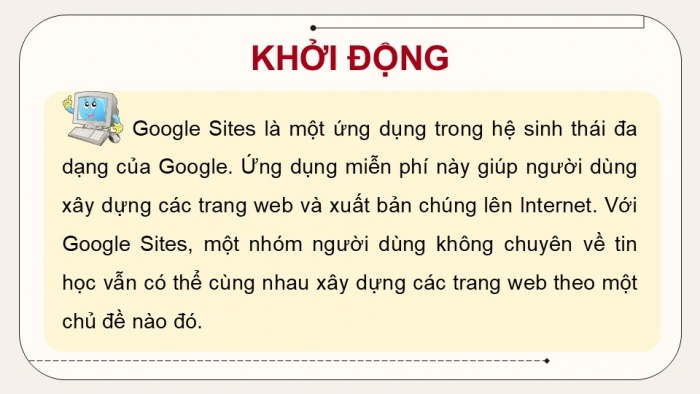
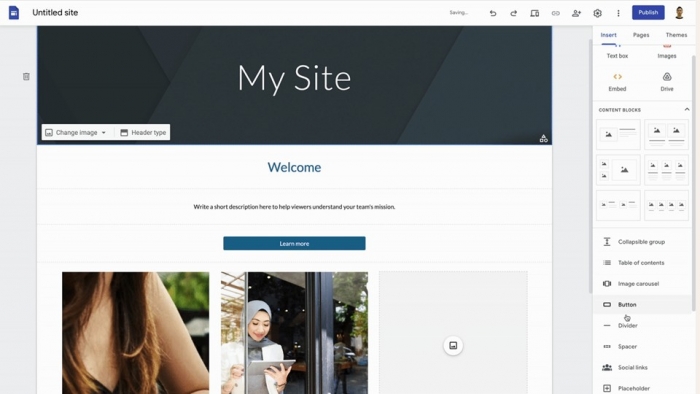
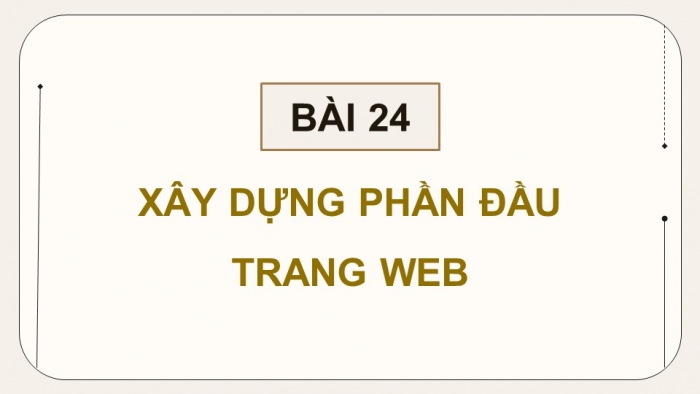
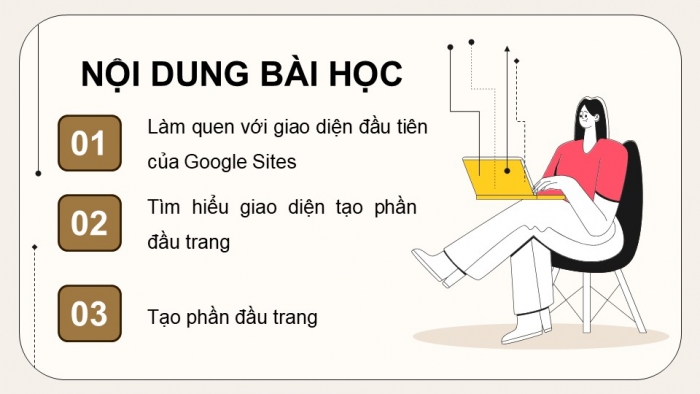
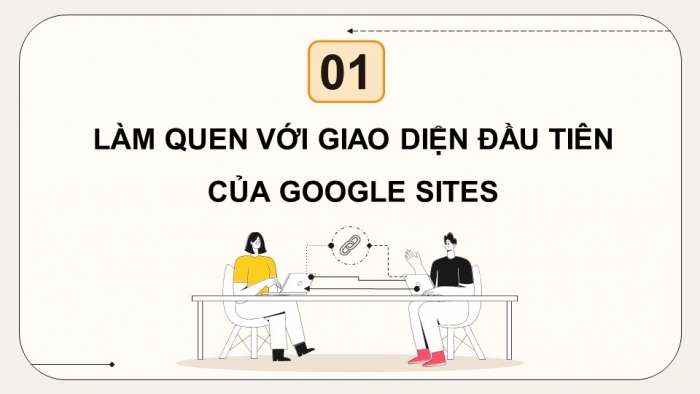
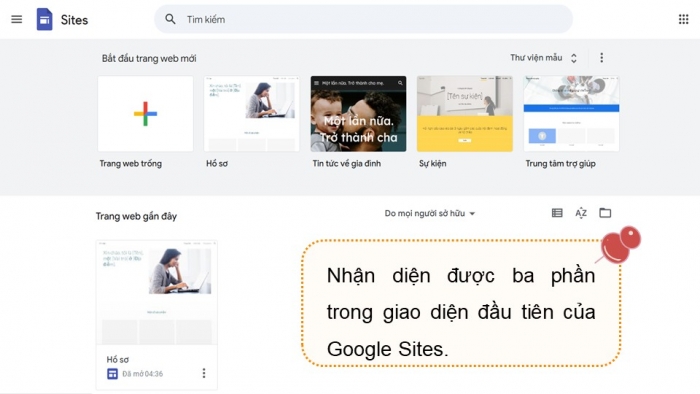
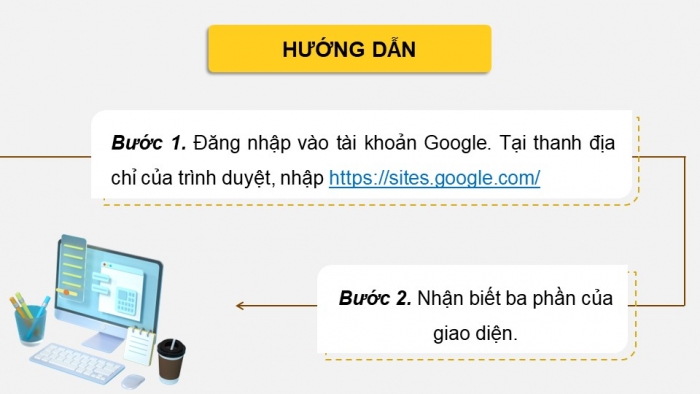
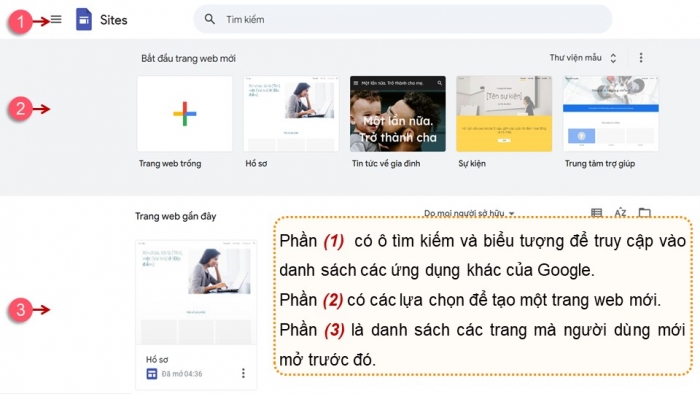

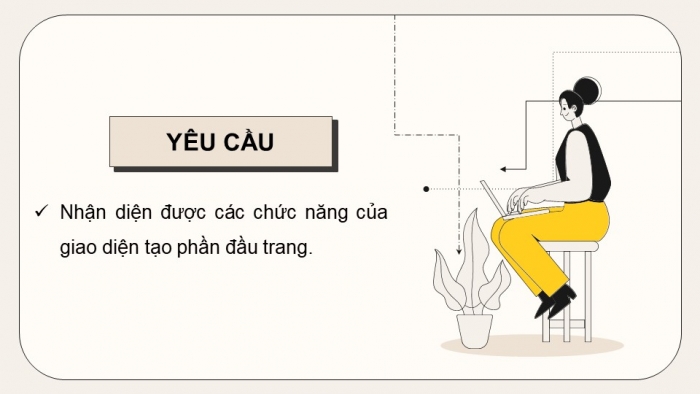
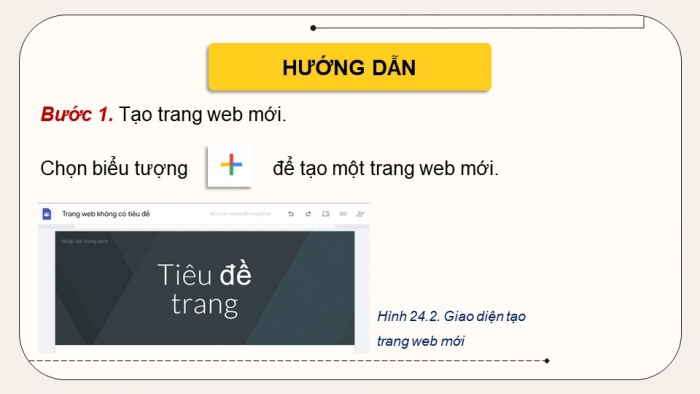
Các tài liệu bổ trợ khác
Xem toàn bộ: Giáo án điện tử tin học ứng dụng 12 kết nối tri thức
CHÀO MỪNG CÁC EM ĐẾN VỚI BUỔI HỌC NGÀY HÔM NAY!
Google Sites là một ứng dụng trong hệ sinh thái đa dạng của Google. Ứng dụng miễn phí này giúp người dùng xây dựng các trang web và xuất bản chúng lên Internet. Với Google Sites, một nhóm người dùng không chuyên về tin học vẫn có thể cùng nhau xây dựng các trang web theo một chủ đề nào đó.
KHỞI ĐỘNG
BÀI 24
XÂY DỰNG PHẦN ĐẦU
TRANG WEB
NỘI DUNG BÀI HỌC
Làm quen với giao diện đầu tiên của Google Sites
01
Tìm hiểu giao diện tạo phần đầu trang
02
Tạo phần đầu trang
03
01
LÀM QUEN VỚI GIAO DIỆN ĐẦU TIÊN CỦA GOOGLE SITES
Nhận diện được ba phần trong giao diện đầu tiên của Google Sites.
HƯỚNG DẪN
Bước 1. Đăng nhập vào tài khoản Google. Tại thanh địa chỉ của trình duyệt, nhập https://sites.google.com/
Bước 2. Nhận biết ba phần của giao diện.
1
2
3
Phần (1) có ô tìm kiếm và biểu tượng để truy cập vào danh sách các ứng dụng khác của Google.
Phần (2) có các lựa chọn để tạo một trang web mới.
Phần (3) là danh sách các trang mà người dùng mới mở trước đó.
02
TÌM HIỂU GIAO DIỆN
TẠO PHẦN ĐẦU TRANG
- Nhận diện được các chức năng của giao diện tạo phần đầu trang.
YÊU CẦU
HƯỚNG DẪN
Bước 1. Tạo trang web mới.
Chọn biểu tượng để tạo một trang web mới.
Hình 24.2. Giao diện tạo trang web mới
Bước 2. Làm quen với giao diện và các chức năng tạo phần đầu trang.
Hình 24.3. Giao diện thiết lập phần đầu trang
Khu vực bảng chọn của thanh điều hướng
Các vùng thực hiện các chức năng trong giao diện làm phần đầu trang web
Trang web không có tiêu đề là vùng nhập tên tệp lưu trữ trang web trong Google Drive.
Nhập tên trang web là vùng thao tác nhập logo, favicon và tên trang web.
Thay đổi hình ảnh là bảng chọn hình ảnh nền cho phần đầu trang.
Loại tiêu đề là bảng chọn loại tiêu đề, có ba loại với kích thước từ lớn đến nhỏ là: Bìa, Biểu ngữ lớn, Biểu ngữ hay Chỉ có tiêu đề.
Tiêu đề trang là vùng nhập văn bản tiêu đề chính của trang và tiêu để phụ.
Khu vực bảng chọn của thanh điều hướng là vùng thiết lập thanh điều hướng sẽ được xem xét trong các bài sau.
03
TẠO PHẦN ĐẦU TRANG
Thiết lập được phần đầu trang web và xuất bản trang.
YÊU CẦU
HƯỚNG DẪN
Bước 1. Nhập tên tệp lưu trữ trang web.
Bước 2. Thiết lập logo, favicon, nhập tên trang và thông báo đầu trang.
- Định dạng các tệp ảnh logo và favicon có thể là png, jpg hay gif.
- Nháy chuột vào ô Nhập tên trang web rồi nháy chuột vào Thêm biểu tượng
- Chọn Hình ảnh thương hiệu ở khung bên trái, khung bên phải xuất hiện các tuỳ chọn để thiết lập logo và favicon.
Nếu muốn đưa thông báo vào đầu trang:
nháy chuột vào Phần thông báo (Hình 24.8). Nhập nội dung thông báo vào ô Lời nhắn, chọn màu chữ thông báo và bật Hiển thị phần thông báo.
Sau khi thiết lập logo và favicon, nhập tên trang web
Bước 3. Thiết lập kích thước phần đầu trang, ảnh nền và tiêu đề trang.
- Thiết lập kích thước phần đầu trang: Nháy chuột vào Loại tiêu đề và chọn một kích thước.
- Thiết lập ảnh nền: Nháy chuột vào Thay đổi hình ảnh, rồi chọn Tải lên hoặc Chọn để chọn ảnh từ Google Drive,…
Hình 24.9. Bảng chọn ảnh nền
Chức năng với ảnh nền
Đặt chế độ tự động điều chỉnh độ sáng hình nền
Di chuyển hình nền
Bước 4. Thiết lập tiêu đề trang.
- Nháy chuột vào Tiêu đề trang, nhập tiêu đề trang.
- Nhấn phím Enter hoặc Shift + Enter để xuống dòng.
Bước 5. Xem trước, chỉnh sửa.
Bước 6. Xuất bản và truy cập trang web theo URL.
LUYỆN TẬP
(câu hỏi trắc nghiệm)
Câu 1. Google Sites tự động lưu trang web đang tạo vào đâu?
A. Google Docs
B. Google Drive
C. Google Photos
D. Google Sheets
B. Google Drive
Câu 2. Để sao chép địa chỉ URL ta nháy chuột vào biểu tượng.
Câu 3. Khi đăng nhập vào Google Sites qua sites.google.com/new, phần thứ hai của giao diện chứa gì?
A. Danh sách các trang web mới được khởi tạo gần đây.
B. Các lựa chọn để tạo một trang web mới.
C. Biểu đồ thống kê truy cập web.
D. Các công cụ tạo dựng trang web.
B. Các lựa chọn để tạo một trang web mới.
Câu 4. Trong giao diện đầu tiên của Google Sites, phần trên cùng có chức năng gì?
--------------- Còn tiếp ---------------
Trên chỉ là 1 phần của giáo án. Giáo án khi tải về có đầy đủ nội dung của bài. Đủ nội dung của học kì I + học kì II
Hệ thống có đủ tài liệu:
- Giáo án điện tử tin học ứng dụng 12 kết nối tri thức (340k)
- Giáo án Tin học 12 - Định hướng Tin học ứng dụng kết nối tri thức (295k)
- Giáo án Powerpoint Tin học 12 - Định hướng Tin học ứng dụng kết nối tri thức (340k)
- Câu hỏi và bài tập trắc nghiệm Tin học ứng dụng 12 kết nối tri thức (150k)
- Đề thi Tin học ứng dụng 12 Kết nối tri thức (150k)
- File word đáp án Tin học ứng dụng 12 kết nối tri thức (90k)
- Kiến thức trọng tâm Tin học ứng dụng 12 kết nối tri thức (150k)
- Phiếu học tập theo bài Tin học ứng dụng 12 kết nối tri thức cả năm (150k)
- Câu hỏi tự luận Tin học 12 Tin học ứng dụng Kết nối tri thức (150k)
- Bộ trò chơi khởi động Tin học 12 TH ứng dụng Kết nối tri thức cả năm (340k)
=> Tài liệu được gửi Ngay và luôn
Cách tải:
- Bước 1: Chuyển phí vào STK: 1214136868686 - cty Fidutech - MB
- Bước 2: Nhắn tin tới Zalo Fidutech - nhấn vào đây để thông báo và nhận tài liệu
Xem toàn bộ: Giáo án điện tử tin học ứng dụng 12 kết nối tri thức
ĐẦY ĐỦ GIÁO ÁN CÁC BỘ SÁCH KHÁC
GIÁO ÁN WORD LỚP 12 KẾT NỐI TRI THỨC
Giáo án toán 12 kết nối tri thức
Giáo án đại số 12 kết nối tri thức
Giáo án hình học 12 kết nối tri thức
Giáo án vật lí 12 kết nối tri thức
Giáo án hoá học 12 kết nối tri thức
Giáo án sinh học 12 kết nối tri thức
Giáo án ngữ văn 12 kết nối tri thức
Giáo án lịch sử 12 kết nối tri thức
Giáo án địa lí 12 kết nối tri thức
Giáo án kinh tế pháp luật 12 kết nối tri thức
Giáo án Công nghệ Điện - điện tử 12 kết nối tri thức
Giáo án Công nghệ 12 Lâm nghiệp - Thuỷ sản kết nối tri thức
Giáo án Tin học 12 - Định hướng Khoa học máy tính kết nối tri thức
Giáo án Tin học 12 - Định hướng Tin học ứng dụng kết nối tri thức
Giáo án thể dục 12 bóng rổ kết nối tri thức
Giáo án thể dục 12 cầu lông kết nối tri thức
Giáo án thể dục 12 bóng chuyền kết nối tri thức
Giáo án mĩ thuật 12 kết nối tri thức
Giáo án âm nhạc 12 kết nối tri thức
Giáo án hoạt động trải nghiệm hướng nghiệp 12 kết nối tri thức
GIÁO ÁN POWERPOINT LỚP 12 KẾT NỐI TRI THỨC
Giáo án Powerpoint Toán 12 kết nối tri thức
Giáo án Powerpoint hình học 12 kết nối tri thức
Giáo án Powerpoint đại số 12 kết nối tri thức
Giáo án powerpoint vật lí 12 kết nối tri thức
Giáo án powerpoint ngữ văn 12 kết nối tri thức
Giáo án powerpoint địa lí 12 kết nối tri thức
Giáo án powerpoint lịch sử 12 kết nối tri thức
Giáo án powerpoint địa lí 12 kết nối tri thức
Giáo án Powerpoint Kinh tế pháp luật 12 kết nối tri thức
Giáo án Powerpoint Mĩ thuật 12 kết nối tri thức
Giáo án Powerpoint Tin học 12 - Định hướng Tin học ứng dụng kết nối tri thức
Giáo án Powerpoint Tin học 12 - Định hướng Khoa học máy tính kết nối tri thức
Giáo án powerpoint Công nghệ 12 Điện - điện tử kết nối tri thức
Giáo án powerpoint Công nghệ 12 Lâm nghiệp - Thuỷ sản kết nối tri thức
Giáo án powerpoint hoạt động trải nghiệm hướng nghiệp 12 kết nối tri thức
GIÁO ÁN CHUYÊN ĐỀ LỚP 12 KẾT NỐI TRI THỨC
Giáo án chuyên đề toán 12 kết nối tri thức
Giáo án chuyên đề vật lí 12 kết nối tri thức
Giáo án chuyên đề hoá học 12 kết nối tri thức
Giáo án chuyên đề sinh học 12 kết nối tri thức
Giáo án chuyên đề ngữ văn 12 kết nối tri thức
Giáo án chuyên đề lịch sử 12 kết nối tri thức
Giáo án chuyên đề địa lí 12 kết nối tri thứ
Giáo án chuyên đề kinh tế pháp luật 12 kết nối tri thức
Giáo án chuyên đề Công nghệ 12 Công nghệ điện - điện tử kết nối tri thức
Giáo án chuyên đề Công nghệ 12 Lâm nghiệp - Thuỷ sản kết nối tri thức
Giáo án chuyên đề Tin học 12 - Định hướng Khoa học máy tính kết nối tri thức
Giáo án chuyên đề Tin học 12 - Định hướng Tin học ứng dụng kết nối tri thức
GIÁO ÁN POWERPOINT CHUYÊN ĐỀ LỚP 12 KẾT NỐI TRI THỨC
Giáo án powerpoint chuyên đề ngữ văn 12 kết nối tri thức
Giáo án Powerpoint chuyên đề Kinh tế pháp luật 12 kết nối tri thức
GIÁO ÁN DẠY THÊM LỚP 12 KẾT NỐI TRI THỨC
Giáo án dạy thêm ngữ văn 12 kết nối tri thức
Giáo án powerpoint dạy thêm ngữ văn 12 kết nối tri thức
Giáo án dạy thêm toán 12 kết nối tri thức
Giáo án powerpoint dạy thêm toán 12 kết nối tri thức

